On monia syitä, miksi GPS ei toimi kunnolla kävellessäsi , joka voi johtua siitä yksinkertaisesta syystä, että olet sisätiloissa ja se ei tunnista sitä oikein, että palvelun signaalissa tai Internet-yhteydessä on tilapäinen ongelma tai että on tilanne, joka estää minua antamasta sinulle oikeita ohjeita .
Tästä syystä kerromme sinulle tärkeimmistä tilanteista, joissa GPS ei osoita oikeaa suuntaa kävellessäsi ja mitä voit tehdä asialle.

Osoita väärään suuntaan
Jossain vaiheessa olet saattanut joutua tilanteeseen, jossa GPS näytti vastakkaiseen suuntaan johon olit menossa kävellessäsi, jolloin voit välttää hämmennystä opasteissa oli kääntää kännykkää tai kääntää karttaa ylösalaisin niin, että se näyttää oikein miten pääset sivusto. Voi myös olla, että et ole keskitetty koska olet siirtänyt karttaa aiemmin, jolloin sinun on keskitettävä se.
Yksi yleisimmistä ongelmista, joiden vuoksi se ei havaitse signaalia hyvin, on se kompassi ei toimi kunnolla ja näyttää sinulle väärän suunnan, mikä voi vaikeuttaa sinua pääsemään paikan osoittamaan paikkaan. Paljon enemmän, jos et tiedä sitä, koska et ole tietoinen, että olet menossa päinvastaiseen suuntaan. Tämän ratkaisemiseksi sinun on kalibroitava kompassi uudelleen.
Hyvä idea tähän on käyttää Google Mapsia, sillä valikosta löydät vaihtoehdon Kalibroi kompassi. Kun painat sinistä pistettä, joka ilmaisee sijaintisi, sinun on siirrettävä puhelintasi kuvassa 8 osoitetulla tavalla. Sitten sinun on käynnistettävä sovellus uudelleen ja sen pitäisi toimia oikein.
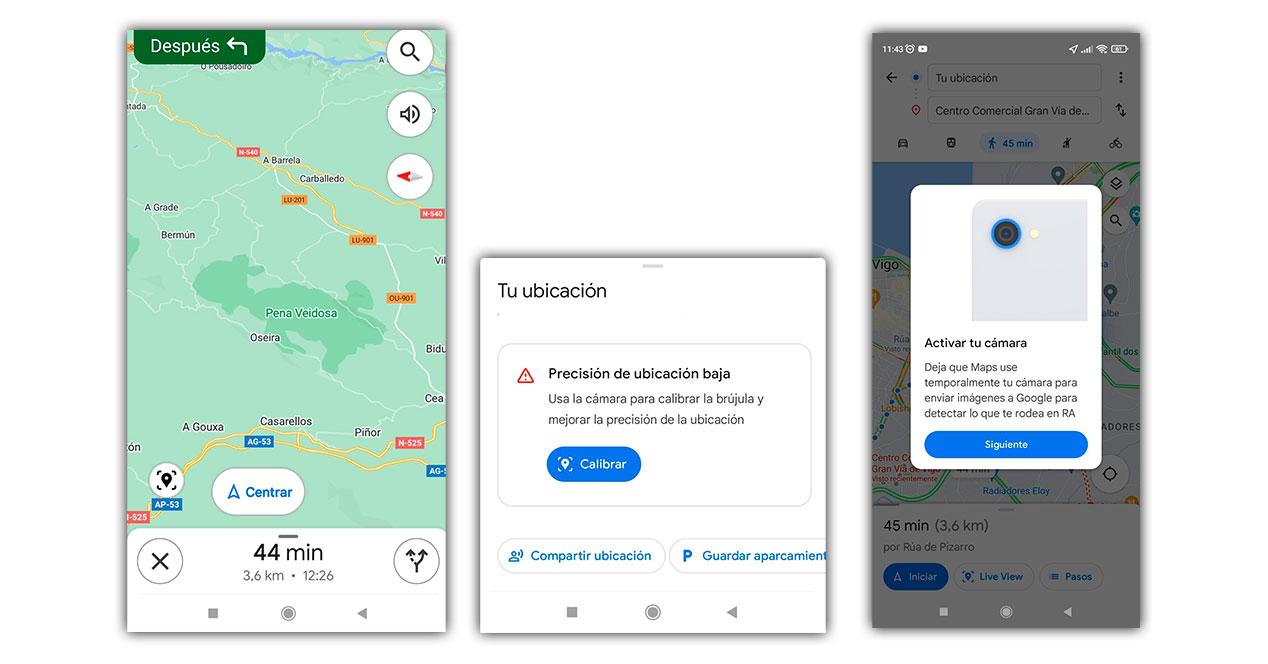
On iPhone löydät myös oman sovelluksesi, jonka nimi on Brújula. Näet vaihtoehdon kalibroida ja pyörittää palloa ympyrän ympäri, kunnes olet suorittanut kaikki vaiheet. Voimme tehdä sen myös Google Mapsilla, koska se on hyvin yksinkertaista.
Taistele GPS-signaalin katoamista tai heikkoa signaalia vastaan
Yksi yleisimmistä syistä, miksi se ei anna sinulle hyviä viitteitä, on se sillä ei ole hyvää signaalia. Olet saattanut laittaa sen, kun et ole liikkunut, että olet sisällä , tunnelissa tai muualla, jossa on esineitä estää signaalin GPS-satelliiteista. Vai onko kyseessä vain tilapäinen ongelma.
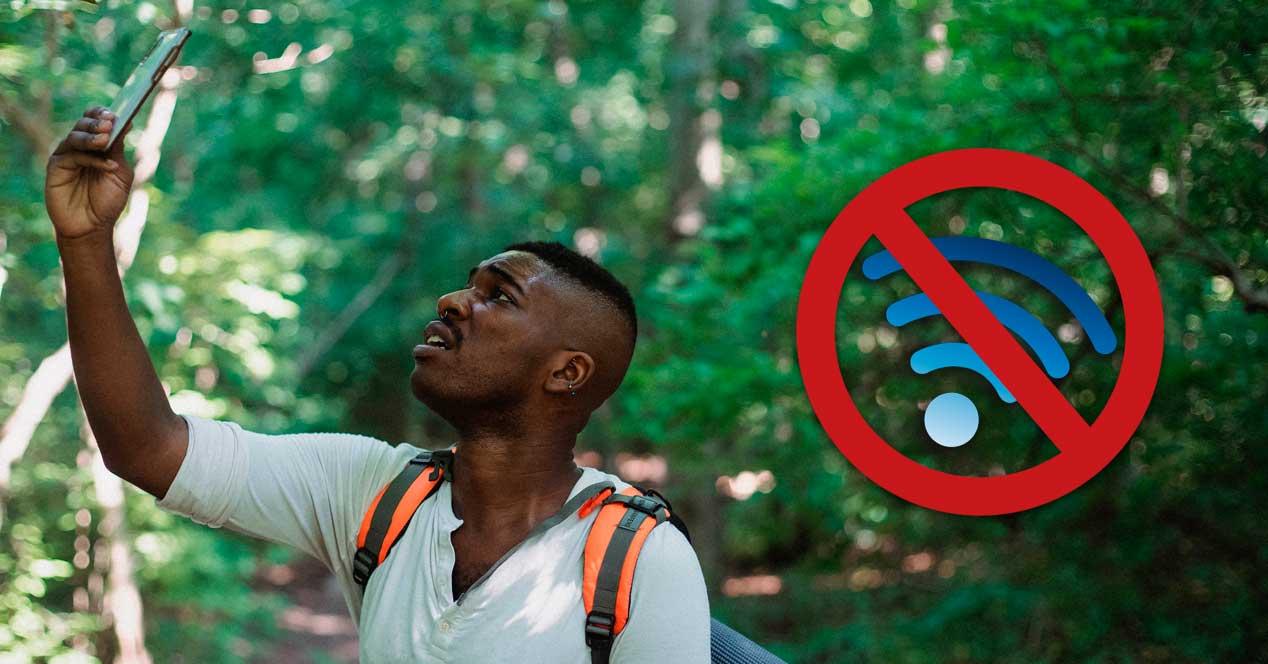
Jos näin on, joudut todennäköisesti liikkumaan hieman mennäksesi paikkaan, jossa signaali on parempi, odota, että se menee hyvin, tai tarkista, että sijainti on aktivoitu. Joskus tätä ei aktivoida eikä se havaitse sinua hyvin. Löydät tämän vaihtoehdon mobiiliasetuksista ollessasi ulkona. Jos se ei tunnista sinua oikein etkä tiedä mitä tehdä, yritä osoittaa se manuaalisesti, jotta se antaa oikeat ohjeet laskemalla reitin uudelleen.
Se ei tunnista sijaintiasi oikein
Hyvä ratkaisu sille, että se tunnistaa sijaintisi oikein ja antaa sinulle paremmat ohjeet on kääntyä korkean tarkkuuden sijainnissa , jossa on 3 tilaa: vain laite, virransäästö ja korkea tarkkuus. Jotta se toimisi täydellisesti, sinun tulee valita kolmas, koska se toimii parhaiten, kun käytät kaikkia käytettävissäsi olevia palveluita tarkkuuden havaitsemiseen.
jotta aktivoida tämä toiminto sinun on tehtävä seuraava:
- Mene asetuksiin
- Valitse Suojaus ja sijainti
- Valitse sijainti (jos et löydä sitä, katso tilassa)
- Tarkista, että se on aktivoitu
- Siirry kohtaan Lisäasetukset
- Anna Googlelle sijainnin tarkkuus
Jos haluat tehdä tämän kanssa Xiaomi GPS:
- Mene asetuksiin
- Valitse Sijainti
- Valitse Googlen sijainnin tarkkuus
- Antaa aktivoida, jos sitä ei ole valittu
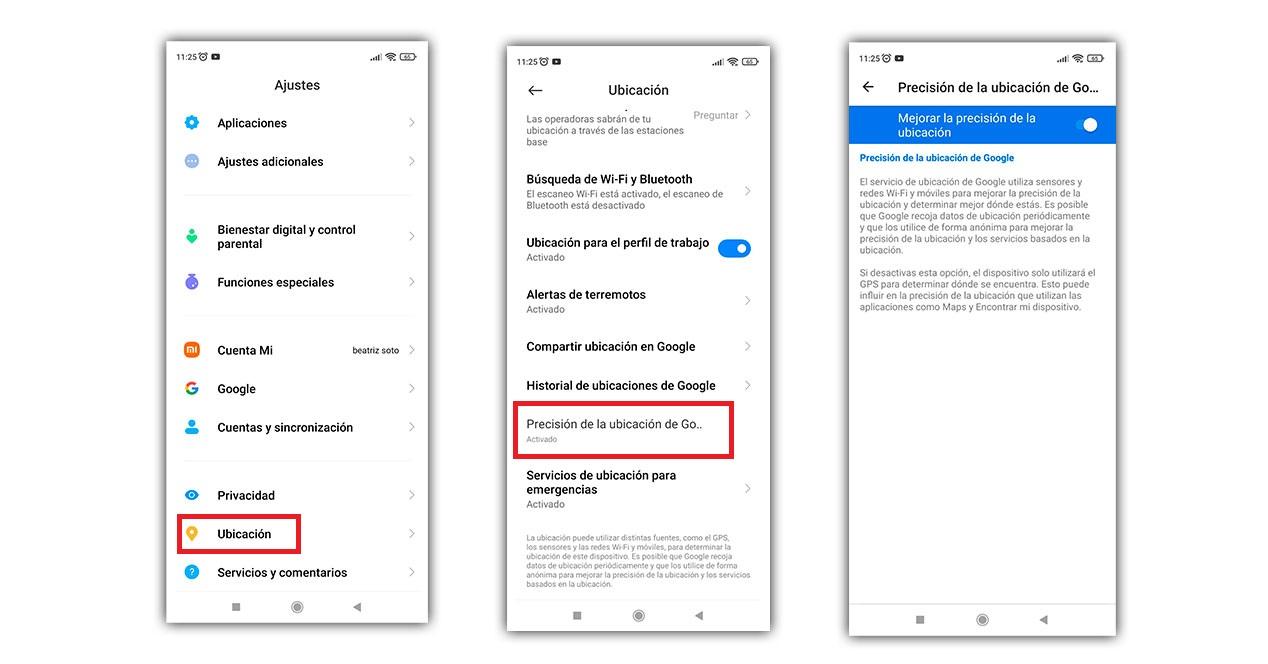 IPhonessa vaiheet ovat nämä:
IPhonessa vaiheet ovat nämä:
- Mene asetuksiin
- Valitse Yksityisyys
- Siirry Sijaintipalveluihin
- Napsauta iSharing
- antaa aina
- Tarkista, että tarkka sijainti on päällä
Se voi tuntua typerältä, mutta jos puhelimessasi on huono signaali tai sinulla on yleensä ongelmia GPS ei tunnista sinua hyvin ja siksi se ei osoita oikein minne sinun pitäisi mennä, se auttaa sinua hienosäätämällä sijaintiasi. Ensinnäkin, tarkista kompassi, koska se on yleensä tärkein syy, miksi GPS näyttää sinulle suunnan, joka ei ole, ja näin voit saada tarkemmat ohjeet kävellen.